Cómo restaurar su computadora a la configuración de fábrica
En el uso diario de las computadoras, problemas como retrasos en el sistema, infecciones de virus o conflictos de software pueden hacer que la computadora funcione de manera anormal. En este momento, restaurar la configuración de fábrica es una forma eficaz de resolver rápidamente el problema. Este artículo presentará en detalle cómo restaurar la computadora a la configuración de fábrica y proporcionará temas de actualidad y contenido de actualidad en los últimos 10 días como referencia.
1. ¿Por qué deberíamos restaurar la configuración de fábrica?
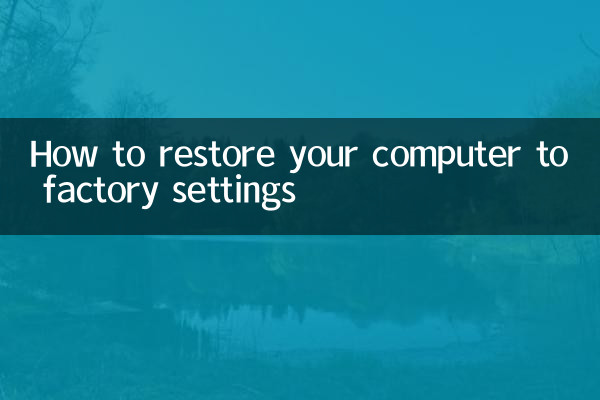
Restaurar la configuración de fábrica puede restaurar el sistema informático a su estado original, borrando todos los datos del usuario y el software de terceros instalado, resolviendo así problemas como el funcionamiento lento del sistema y la infección de virus. Los siguientes son los escenarios principales para restaurar la configuración de fábrica:
| escena | Descripción |
|---|---|
| Fallo del sistema | El sistema no puede iniciarse normalmente o presenta pantallazos azules frecuentes |
| infección viral | El envenenamiento informático provoca daños en los archivos o pérdida de privacidad |
| conflicto de software | El sistema funciona lentamente después de instalar varios programas |
| Vender o transferir una computadora | Borrar datos personales para proteger la privacidad |
2. Pasos para restaurar la configuración de fábrica
Las diferentes marcas de computadoras tienen métodos ligeramente diferentes para restaurar la configuración de fábrica. Los siguientes son los pasos de recuperación para sistemas operativos comunes:
1. Restaurar la configuración de fábrica en el sistema Windows
| pasos | Instrucciones de funcionamiento |
|---|---|
| Paso 1 | Haga clic en el menú "Inicio" y seleccione "Configuración" |
| Paso 2 | Vaya a la opción "Actualización y seguridad" |
| Paso 3 | Seleccione la pestaña "Recuperación" |
| Paso 4 | Haga clic en el botón "Inicio" debajo de "Restablecer esta PC". |
| Paso 5 | Seleccione "Conservar mis archivos" o "Eliminar todo" |
| Paso 6 | Siga las indicaciones para completar el proceso de recuperación. |
2. Restaurar la configuración de fábrica en el sistema macOS
| pasos | Instrucciones de funcionamiento |
|---|---|
| Paso 1 | Reinicie su computadora y mantenga presionado "Comando + R" para ingresar al modo de recuperación |
| Paso 2 | Seleccione "Utilidad de Discos" para formatear el disco duro |
| Paso 3 | Salga de la Utilidad de Discos y seleccione "Reinstalar macOS" |
| Paso 4 | Siga las indicaciones para completar la instalación del sistema. |
3. Temas y contenidos candentes en los últimos 10 días.
Antes de restaurar la configuración de fábrica, se recomienda hacer una copia de seguridad de los datos importantes. Los siguientes son los temas y contenidos candentes en Internet en los últimos 10 días como referencia:
| temas candentes | índice de calor |
|---|---|
| Nuevos avances en la tecnología de inteligencia artificial | ★★★★★ |
| conferencia mundial sobre el cambio climático | ★★★★☆ |
| Últimas actualizaciones sobre COVID-19 | ★★★☆☆ |
| Tendencias del mercado de vehículos de nueva energía | ★★★★☆ |
| Desarrollo del concepto de metaverso | ★★★☆☆ |
4. Precauciones
Antes de restaurar la configuración de fábrica, asegúrese de prestar atención a lo siguiente:
1.Copia de seguridad de datos importantes: Restaurar la configuración de fábrica borrará todos los datos del usuario. Se recomienda realizar una copia de seguridad de los datos importantes, como archivos, fotografías, etc., con antelación.
2.Compruebe la fuente de alimentación: Asegúrese de que la computadora tenga suficiente energía o esté conectada a una fuente de energía para evitar daños al sistema causados por cortes de energía durante el proceso de recuperación.
3.Prepare los medios de instalación: Algunas computadoras pueden requerir un disco de instalación del sistema o una unidad flash USB para completar la recuperación.
4.Registrar licencia de software: Es necesario reinstalar el software después de la recuperación. Se recomienda registrar la información de la licencia con anticipación.
5. Resumen
Restaurar la configuración de fábrica es una forma eficaz de resolver problemas del sistema informático, pero es necesario estar completamente preparado antes de hacerlo. Este artículo proporciona pasos de recuperación detallados para sistemas Windows y macOS, y adjunta temas candentes de los últimos 10 días como referencia. Espero que este artículo pueda ayudarlo a restaurar exitosamente su computadora a la configuración de fábrica.

Verifique los detalles
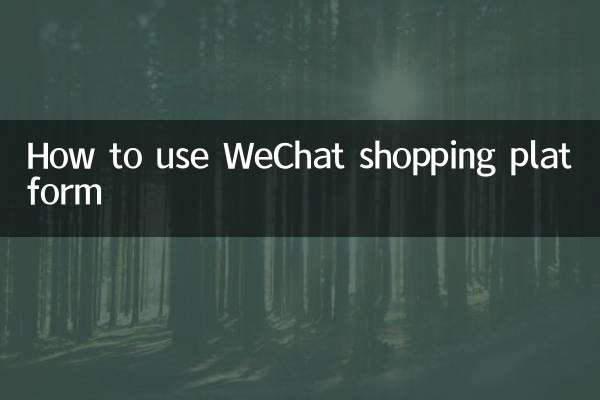
Verifique los detalles